php小编柚子为您介绍如何在谷歌浏览器中轻松录制屏幕。谷歌浏览器提供了便捷的屏幕录制功能,让用户可以快速录制屏幕活动、教程演示等内容。通过简单操作,用户可以录制全屏、选定区域或单个标签页,还能添加音频和注释。录制完成后,可以保存为视频文件或直接分享给他人。无需安装额外插件,谷歌浏览器轻松实现屏幕录制,为您带来更多便利与乐趣。
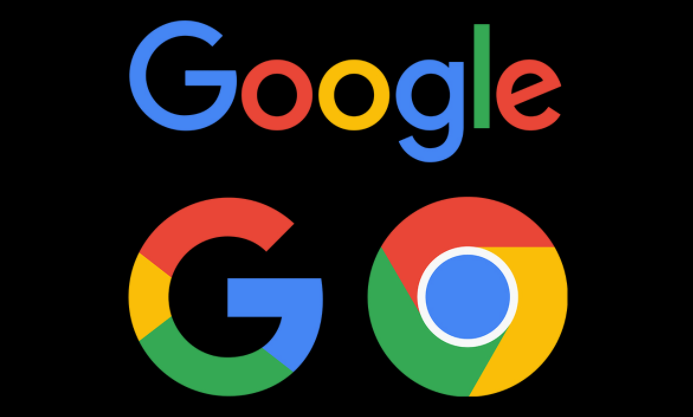
1、第一步:双击打开电脑版谷歌浏览器进入主页面(如图所示)。
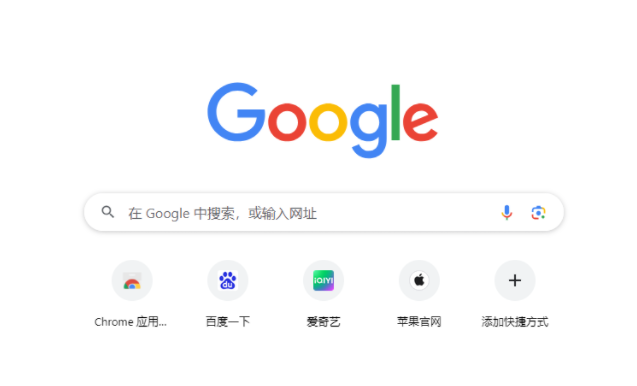
2、第二步:在右上方点击如图所示的三个点图标并点击“扩展程序”——“访问Chrome 应用商店”(如图所示)。
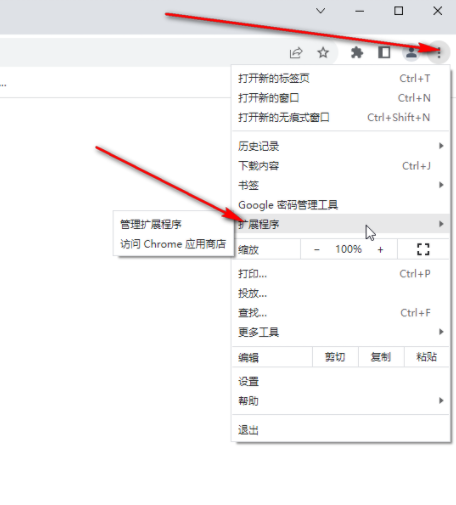
3、第三步:然后输入关键词搜索录屏插件(如图所示)。
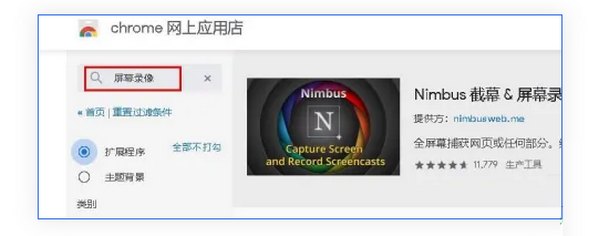
4、第四步:点击选择某个插件后,点击添加到Chrome(如图所示)。
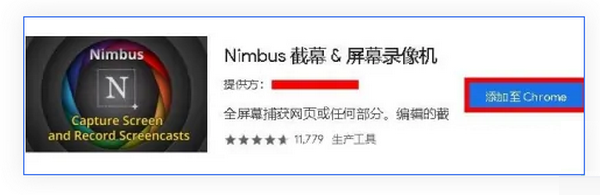
5、第五步:后续在需要录屏的页面点击界面右上方出现的插件图标,就可以进行录制了(如图所示)。
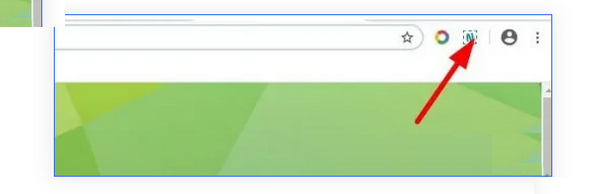
以上就是谷歌浏览器如何录制屏幕的详细内容,更多请关注php中文网其它相关文章!

谷歌浏览器Google Chrome是一款可让您更快速、轻松且安全地使用网络的浏览器。Google Chrome的设计超级简洁,使用起来得心应手。这里提供了谷歌浏览器纯净安装包,有需要的小伙伴快来保存下载体验吧!

Copyright 2014-2025 https://www.php.cn/ All Rights Reserved | php.cn | 湘ICP备2023035733号